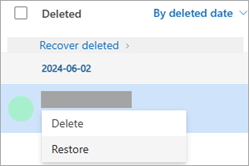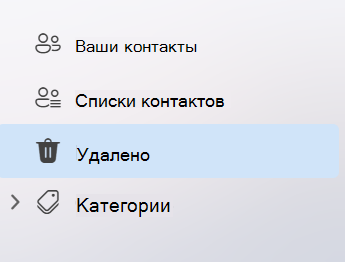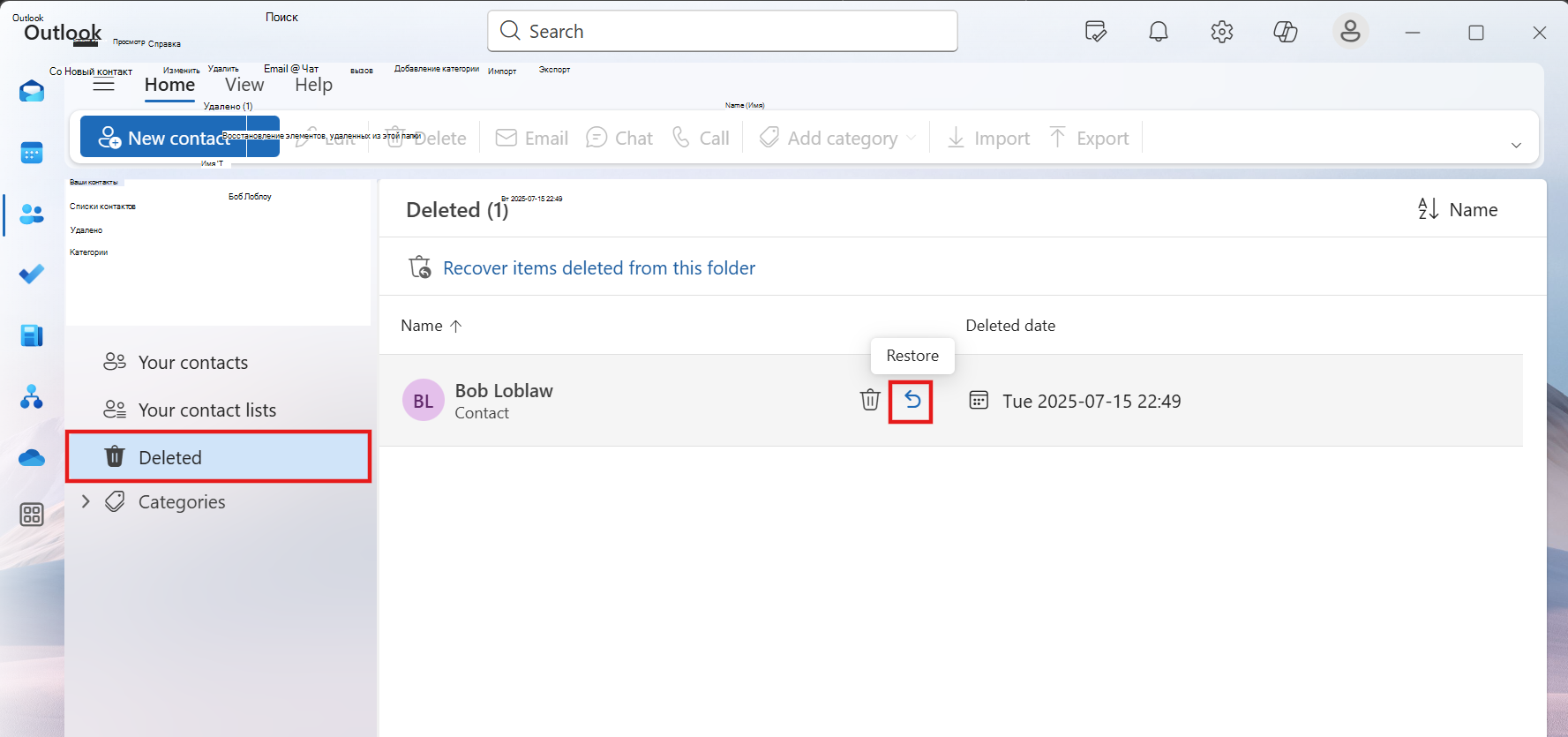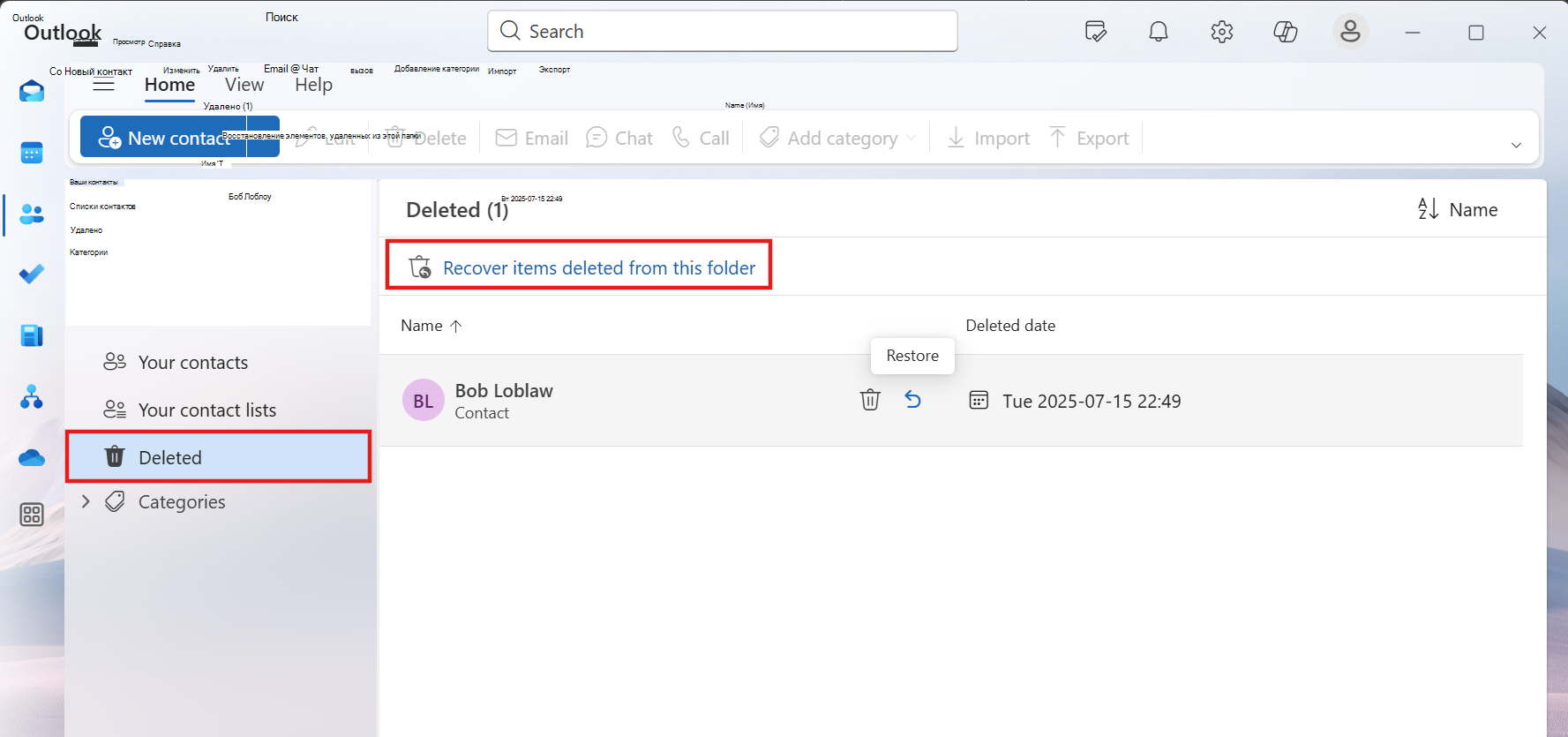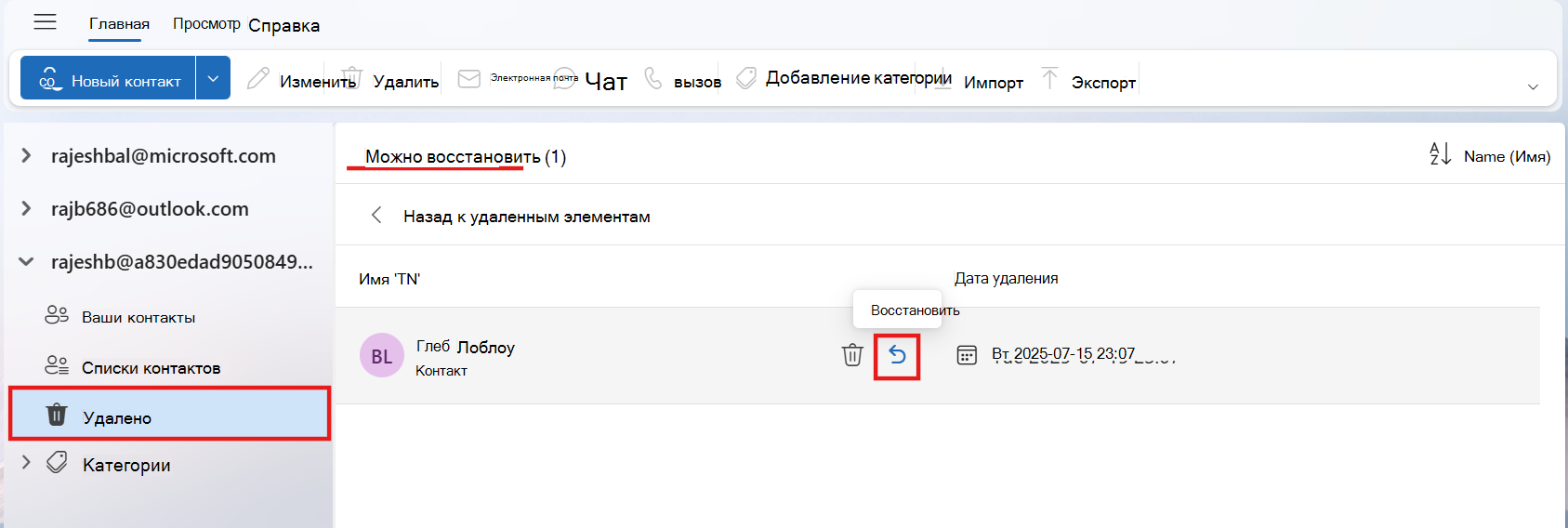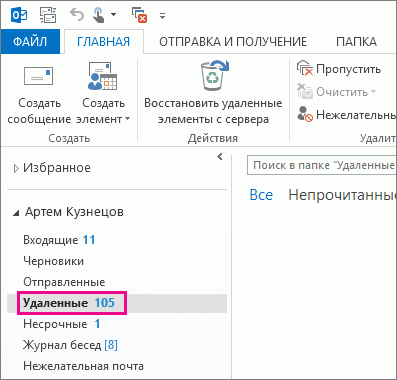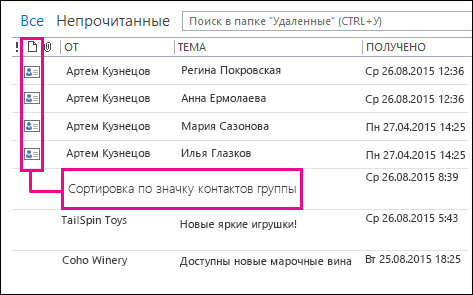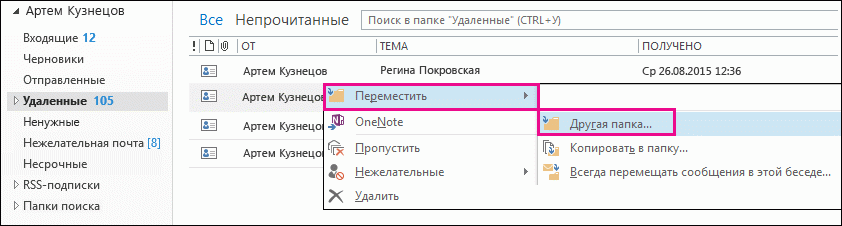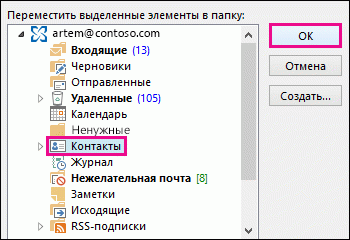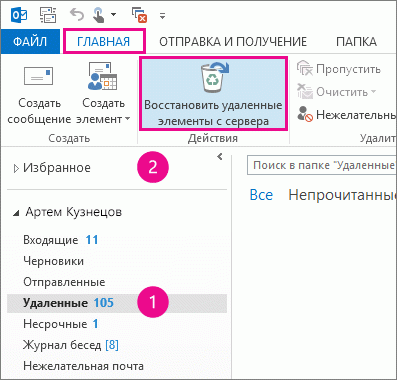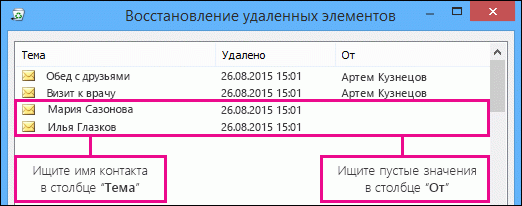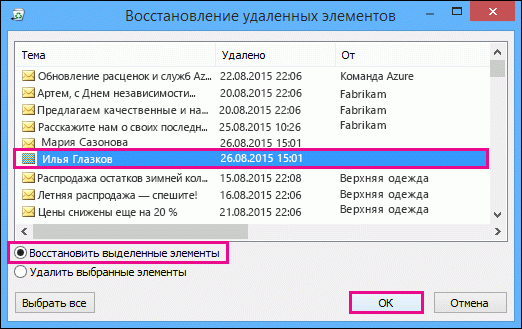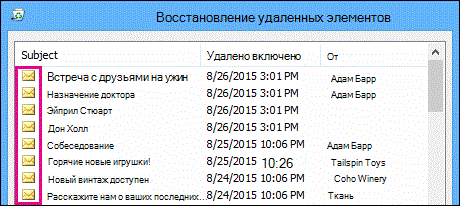Вы часто можете восстановить удаленные контакты так же, как и удаленные сообщения электронной почты из почтового ящика Outlook.
Интерактивная поддержка в браузере может предоставлять цифровые решения для проблем с Office
Выберите вариант вкладки ниже для используемой вами версии Outlook. Какая у меня версия Outlook?
Примечание: Если действия на этой вкладкеНовый Outlook не работают, возможно, вы еще не используете новый Outlook для Windows. Перейдите на вкладку Классический Outlook и выполните эти действия.
Если вы случайно удалили контакт или список контактов в новый Outlook, вы можете восстановить контакт или список контактов, если он по-прежнему находится в папке Удаленные на странице Люди. В некоторых случаях можно даже восстановить контакт или список контактов после удаления из папки "Удаленные ".
Восстановите контакты, которые по-прежнему находятся в папке "Удаленные" в новый Outlook
При удалении контакта или списка контактов они перемещаются в папку Удаленные .
-
В области навигации в новом Outlook выберите
-
В Люди выберите Удалено.
-
Найдите и выберите контакт, который вы хотите восстановить. Щелкните правой кнопкой мыши и выберите Восстановить.
Восстановление контактов, удаленных из папки "Удаленные" в новый Outlook
Если вы не можете найти контакт в папке Удаленные , следующим местом будет папка с возможностью восстановления .
-
В области навигации в новом Outlook выберите
-
В Люди выберите папку Удаленные.
-
В верхней части списка выберите Восстановить удаленный.
-
Выберите контакт, который требуется восстановить, и нажмите кнопку Восстановить.
Куда попадают восстановленные контакты? По возможности контакты, которые вы выберете для восстановления, будут восстановлены в исходные папки. Если исходная папка больше не существует, контакты восстанавливаются в папку контактов по умолчанию.
Примечание: Если действия на этой вкладкеНовый Outlook(участники программы предварительной оценки) не работают, возможно, вы еще не используете новый Outlook (участники программы предварительной оценки) для Windows. Выберите вкладку Новый Outlook или Классический Outlook и выполните эти действия.
Если вы случайно удалили контакт или список контактов в выпуске новый Outlook (программы предварительной оценки), вы можете восстановить контакт или список контактов, если он по-прежнему находится в папке Удаленные на странице Люди. В некоторых случаях можно даже восстановить контакт или список контактов после удаления из папки "Удаленные ".
Восстановление контактов, которые по-прежнему находятся в папке "Удаленные" в новый Outlook (участники программы предварительной оценки)
При удалении контакта или списка контактов они перемещаются в папку Удаленные .
-
В области навигации в новом Outlook выберите
-
В Люди выберите Удалено.
-
Найдите контакт, который вы хотите восстановить, и наведите указатель мыши на нее, а затем щелкните значок Восстановить.
Восстановление контактов, удаленных из папки "Удаленные" в новый Outlook (участники программы предварительной оценки)
Если вы не можете найти контакт в папке Удаленные , следующим местом будет папка с возможностью восстановления .
-
В области навигации в новом Outlook выберите
-
В Люди выберите папку Удаленные.
-
В верхней части списка выберите Восстановить элементы, удаленные из этой папки.
-
Наведите указатель мыши на контакт, который требуется восстановить, и щелкните значок Восстановить.
Примечание: Куда попадают восстановленные контакты? Выбранные вами контакты будут восстановлены в папку контактов по умолчанию.
Важно: Политики хранения для удаленных папок настраиваются администратором. Убедитесь, что вы понимаете политики в организации для удаленных контактов.
Восстановление удаленных контактов в классической версии Outlook
-
Восстановление контакта, который еще находится в папке "Удаленные"
-
Восстановление контакта, которого уже нет в папке "Удаленные"
Важно: Однако удаленную безвозвратно папку контактов восстановить нельзя. Вы можете восстановить удаленную папку (и все контакты в ней), если она все еще находится в папке "Удаленные".
Восстановление контакта, который по-прежнему находится в папке "Удаленные" в классическом Outlook
При удалении контакта в классическом Outlook он перемещается в папку Удаленные в почтовом ящике так же, как и удаленное сообщение электронной почты. Если вы пытаетесь найти удаленный контакт, прежде всего проверьте папку "Удаленные". Если контакт находится там, восстановить его можно так:
-
В классической Outlook перейдите в список папок электронной почты и щелкните Удаленные элементы.
-
Чтобы найти элемент, который нужно восстановить, используйте поле Поиск удаленных элементов (или нажмите клавиши CTRL+E). Можно также выполнить сортировку по столбцу Значок, чтобы сгруппировать все контакты в папке "Удаленные".
-
Найдя контакт, щелкните его правой кнопкой мыши и выберите пункт Переместить > Другая папка.
-
Чтобы переместить контакт назад в список контактов, щелкните папку Контакты и нажмите кнопку ОК.
Совет: Вы также можете переместить удаленные контакты во вложенную папку в папке "Контакты".
Советы по восстановлению контактов из папки "Удаленные"
-
При удалении вложенной папки из папки "Контакты" она перемещается в папку "Удаленные" и отображается как вложенная папка. Чтобы восстановить вложенную папку (и все содержащиеся в ней контакты), просто выберите ее в списке папок в разделе Удаленные элементы, щелкните ее правой кнопкой мыши, выберите команду Переместить папку, а затем выберите Контакты , чтобы переместить вложенную папку обратно в папку Контакты.
-
Если вам нужно восстановить удаленный контакт в Outlook.com, см. этот раздел.
-
Администратор может настроить политику, в соответствии с которой элементы из папки "Удаленные" удаляются по прошествии определенного количества дней. Как и при удалении элемента из папки "Удаленные", элементы, удаленные политикой, перемещаются в папку "Элементы с возможностью восстановления". Поэтому, если вы не можете найти контакт в папке "Удаленные", поищите в папке "Элементы с возможностью восстановления". В следующем разделе описано, как это сделать.
Восстановление контакта, который больше не находится в папке "Удаленные" в классической версии Outlook
Если вы не можете найти контакт в папке "Удаленные", следующим местом будет папка "Элементы с возможностью восстановления". Это скрытая папка, в которую перемещаются контакты, если вы выполняете одно из следующих действий:
-
удаляете контакт из папки "Удаленные";
-
очищаете папку "Удаленные";
-
удаляете контакт безвозвратно, выделяя его и нажимая клавиши SHIFT+DELETE.
Вот как восстановить контакты из папки "Элементы с возможностью восстановления" в классическом Outlook:
-
В классической Outlook перейдите в список папок электронной почты и щелкните Удаленные элементы.
-
Выберите вкладку Главная и нажмите Восстановить удаленные элементы с сервера.
Важно: Если команда Восстановить удаленные элементы с сервера недоступна или отсутствует, возможны указанные ниже причины.
-
Возможно, вы работаете в автономном режиме. Инструкции по переходу в режим с подключением к сети см. в статье Переключение из автономного в интерактивный режим.
-
Возможно, вы не используете учетную запись Exchange. Чтобы узнать, так ли это, см. статью Как определить, есть ли у меня учетная запись Exchange в Outlook. Если у вас нет учетной записи Exchange (например, вы используете классическую Outlook для подключения к учетной записи IMAP или POP), вы не сможете восстановить контакт, который был окончательно удален или удален из папки "Удаленные". Если вы подключены к учетной записи IMAP, возможно, вы сможете восстановить контакты из папки Корзина. Узнайте, как восстановить удаленные сообщения при использовании учетной записи IMAP.
-
-
Чтобы было проще найти определенный контакт в окне Восстановление удаленных элементов, можно щелкнуть заголовок столбца Тема, чтобы отсортировать элементы по этому столбцу. Найдите имя контакта. Вы также можете выполнить сортировку по столбцу От и обратить внимание на пустые записи, так как у контактов нет значения в поле "От".
-
Выберите контакт, который нужно восстановить, установите переключатель Восстановить выделенные элементы и нажмите кнопку ОК.
Куда попадают восстановленные контакты? Контакты, восстановленные из папки "Элементы с возможностью восстановления", перемещаются в папку "Удаленные". Это означает, что после восстановления контакт можно найти в папке "Удаленные" и переместить обратно в папку "Контакты". Чтобы найти восстановленные контакты, просто выполните поиск в папке "Удаленные".
Советы по восстановлению контактов из папки "Элементы с возможностью восстановления"
-
Обратите внимание: в столбце Дата удаления указывается дата, когда элемент был удален безвозвратно (с помощью клавиш SHIFT+DELETE) или удален из папки "Удаленные". Выполните сортировку по столбцу Дата удаления, чтобы было проще найти контакты из безвозвратно удаленной вложенной папки, так как все они были удалены в один и тот же день.
-
Все элементы в папке "Элементы с возможностью восстановления", включая контакты, имеют одинаковый значок в виде конверта.
-
Чтобы восстановить несколько контактов, щелкните Восстановить выбранные элементы и нажмите клавишу CTRL при щелчке каждого контакта. Вы также можете восстановить несколько смежных контактов, щелкнув первый элемент, удерживая клавишу SHIFT , а затем щелкнув последний контакт, который требуется восстановить.
-
Если вы используете классический Outlook на работе или в учебном заведении, администратор может указать, как долго элементы в папке "Элементы с возможностью восстановления" доступны для восстановления. Например, может существовать политика, которая удаляет все, что находилось в папке "Удаленные" в течение 30 дней, и другая политика, которая позволяет восстанавливать элементы в папке "Элементы с возможностью восстановления" в течение еще 14 дней. По истечении этих 14 дней администратор все равно сможет восстановить элемент. Если вы не нашли контакт в папке "Элементы с возможностью восстановления", поинтересуйтесь у администратора, может ли он восстановить его.
К сожалению, если вы или ваш администратор не можете найти контакт в папке "Элементы с возможностью восстановления", он, вероятно, был окончательно удален из классической Outlook и не может быть восстановлен.
Если вы случайно удалили контакт или список контактов в Outlook в Интернете или Outlook.com, вы можете восстановить контакт или список контактов, если он по-прежнему находится в папке Удаленные на странице Люди. В некоторых случаях можно даже восстановить контакт или список контактов после удаления из папки "Удаленные ".
Восстановите контакты, которые по-прежнему находятся в папке "Удаленные" в Outlook в Интернете или Outlook.com
При удалении контакта или списка контактов в Outlook в Интернете или Outlook.com они перемещаются в папку Удаленные.
-
В области навигации выберите
-
В Люди выберите Удалено.
-
Найдите и выберите контакт, который вы хотите восстановить. Щелкните правой кнопкой мыши и выберите Восстановить.
Восстановление контактов, удаленных из папки "Удаленные" в Outlook в Интернете или Outlook.com
Если вы не можете найти контакт в папке Удаленные в Outlook в Интернете или Outlook.com, следующим местом для поиска будет папка с возможностью восстановления.
-
В области навигации выберите
-
В Люди выберите папку Удаленные.
-
В верхней части списка выберите Восстановить удаленный.
-
Выберите контакт, который требуется восстановить, и нажмите кнопку Восстановить.
Куда попадают восстановленные контакты? По возможности контакты, которые вы выберете для восстановления, будут восстановлены в исходные папки. Если исходная папка больше не существует, контакты восстанавливаются в папку контактов по умолчанию.
Устранение неполадок
Если контакт не отображается в папке Удаленные в Люди, попробуйте обновить страницу. Если вам по-прежнему не удается найти, возможно, он находится в папке Удаленные.
-
Выберите
-
Найдите элемент и щелкните его правой кнопкой мыши, а затем выберите Восстановить.